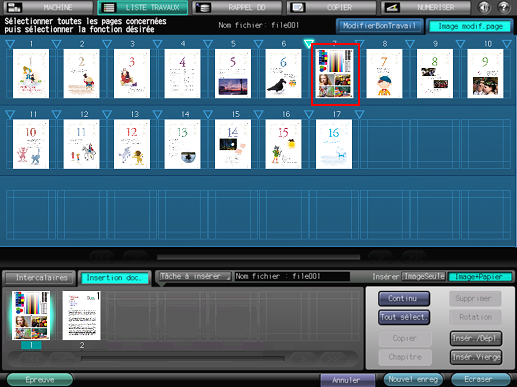Modification des pages sur l'imprimante
Sur l'écran tactile de l'imprimante, vous pouvez modifier les tâches en attente.
Sur l'écran tactile de l'imprimante, appuyez sur [LISTE TRAVAUX].
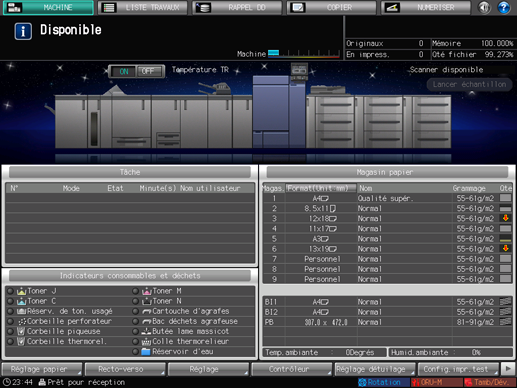
Appuyez sur [Tâche en attente].
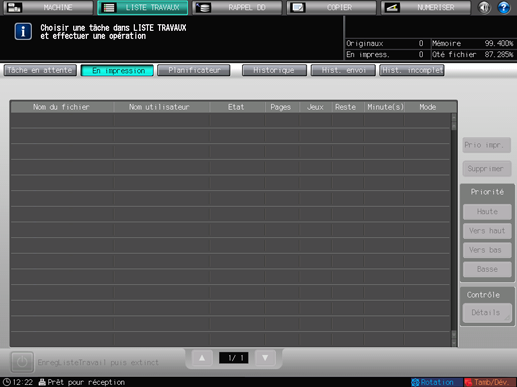
Sélectionnez la tâche (une seule tâche) à modifier et appuyez sur [Mod. page] dans le champ [Modifier].
Pour une tâche de copie, une icône
 s'affiche à l'extrémité gauche mais le nom d'utilisateur n'est pas affiché.
s'affiche à l'extrémité gauche mais le nom d'utilisateur n'est pas affiché.
Si le même [Nom du fichier] (nom de la tâche) figure dans la liste, une icône
 s'affiche.
s'affiche.
Une icône
 s'affiche quand la sortie d'une tâche est impossible (par exemple lorsqu'une unité de finition indispensable n'est pas installée).
s'affiche quand la sortie d'une tâche est impossible (par exemple lorsqu'une unité de finition indispensable n'est pas installée).
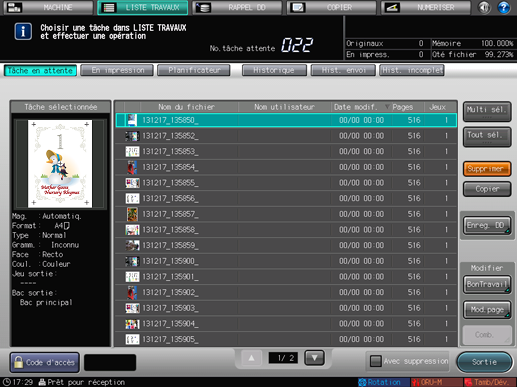
La tâche spécifiée est rappelée et l'écran [Image modif.page] s'affiche.
Sur l'écran tactile de l'imprimante, vous pouvez modifier les tâches de copie et d'impression.
Pour travailler sur une tâche à la quelle un mot de passe a été attribué au moment de la mise en attente (en sélectionnant [COPIER] - [Réglage attente] sur l'écran tactile de l'imprimante ou [Workflow] - [Mode d'impression] - [Impression sécurisée] dans le pilote d'imprimante), appuyez sur [Code d'accès] dans la partie inférieure de l'écran et saisissez le mot de passe. Si le mot de passe saisi correspond, la tâche est déverrouillée et devient utilisable.
Apportez des modifications aux pages (par ex. copie, déplacement, suppression / configuration de chapitres / insertion de papier à onglet).
Pour en savoir plus sur les opérations de modification, voir les sections respectives des éléments suivants.
Copie et déplacement de pages
Suppression de pages
Rotation de pages
Configuration de chapitres
Insertion de papier à onglet
Insertion de pages vierges
Insertion de pages d'autres tâches
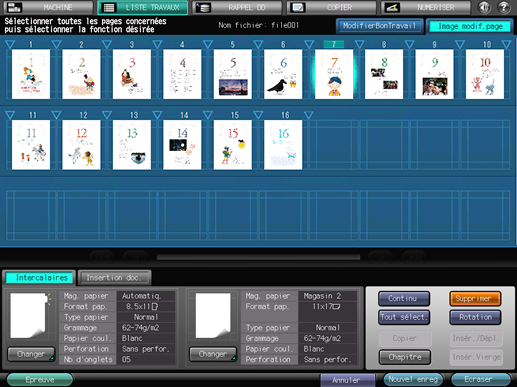
A la fin de la modification, appuyez sur [Nouvel enreg] ou sur [Ecraser].
[Nouvel enreg] : les données sont enregistrées sous un autre nom pour conserver les données d'origine en l'état.
[Ecraser] : les données d'origine sont remplacées par les données modifiées.
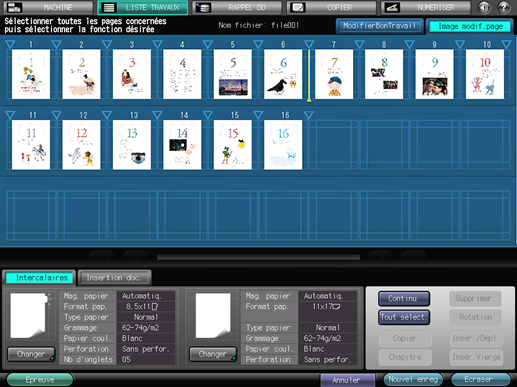
Lorsque la page contient un minimum de 30 page, alternez entre les pages en utilisant les boutons [
 ] (page précédente) / [
] (page précédente) / [ ] (page suivante) / [|<<] (première page) / [>>|] (dernière page) affichés au bas de l'écran d'aperçu.
] (page suivante) / [|<<] (première page) / [>>|] (dernière page) affichés au bas de l'écran d'aperçu.
Pour vérifier l'image imprimée avec les réglages actuels, appuyez sur [Epreuve]. Un seul jeu ou la feuille affichée dans l'aperçu est imprimé(e) pour vous permettre de vérifier le résultat.
Pour afficher l'écran [ModifierBonTravail] (voir Utilisation du disque dur : modification du réglage d'impression d'une tâche en attente (Modifier le bon de travail)), appuyez sur l'onglet [ModifierBonTravail. Pour retourner sur l'écran [Image modif.page], appuyez sur l'onglet [Image modif.page].
Pour en savoir plus sur les procédures d'édition, voir les sections suivantes.
Copie et déplacement de pages
Suppression de pages
Rotation de pages
Configuration de chapitres
Insertion de papier à onglet
Insertion de pages vierges
Insertion de pages d'autres tâches
Copie et déplacement de pages
Vous pouvez copier/déplacer des pages.
Appuyez sur la ou les vignettes pour sélectionner la/les pages à copier/déplacer.
Pour sélectionner des pages consécutives, appuyez sur [Continu].
Appuyez sur [Tout sélect.] pour sélectionner toutes les pages.
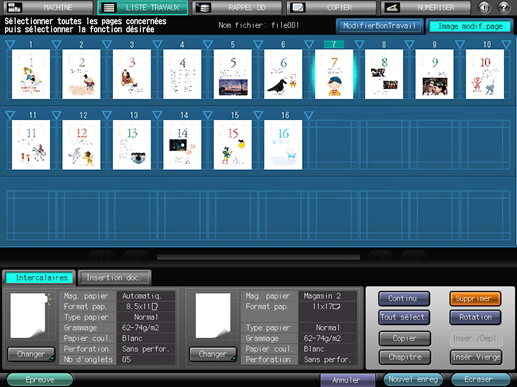
Appuyez sur
 (point d'insertion) de la destination à copier/déplacer et appuyez sur [Copier]/[Insér./Dépl.].
(point d'insertion) de la destination à copier/déplacer et appuyez sur [Copier]/[Insér./Dépl.].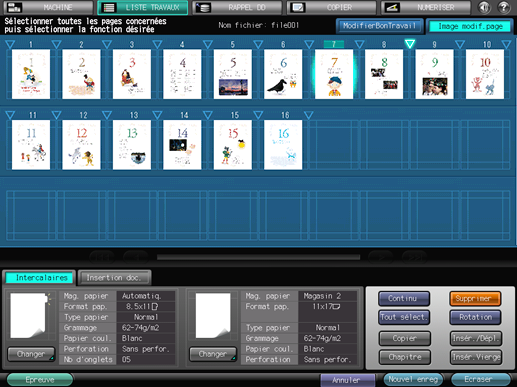
Vérifiez que les pages copiées/déplacées ont été insérées à la position spécifiée.
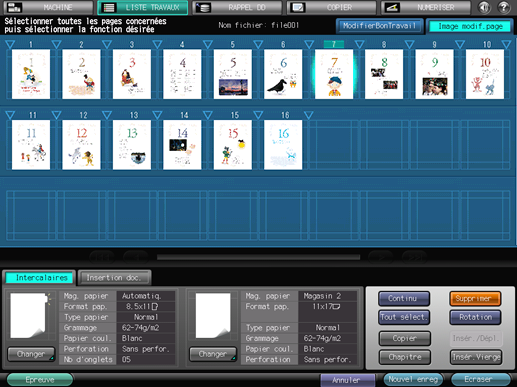
Suppression de pages
Vous pouvez supprimer des pages.
Appuyez sur la ou les vignettes pour sélectionner la/les pages à supprimer et appuyez sur [Supprimer] dans le coin inférieur droit de l'écran.
Pour sélectionner des pages consécutives, appuyez sur [Continu].
Appuyez sur [Tout sélect.] pour sélectionner toutes les pages.
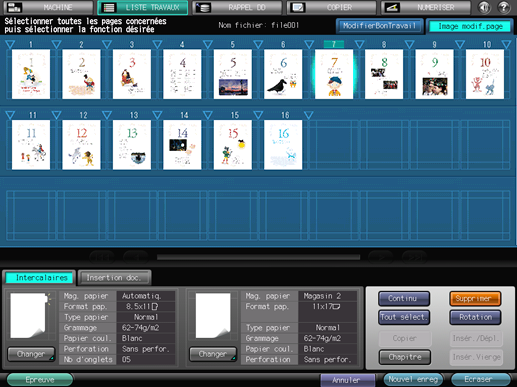
Vérifiez que les pages sélectionnées ont été supprimées.
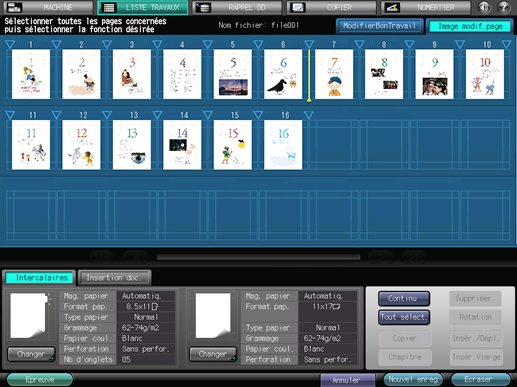
Rotation de pages
Vous pouvez pivoter des pages.
Appuyez sur la ou les vignettes pour sélectionner la/les pages à tourner et appuyez sur [Rotation] dans le coin inférieur droit de l'écran.
Pour sélectionner des pages consécutives, appuyez sur [Continu].
Appuyez sur [Tout sélect.] pour sélectionner toutes les pages.
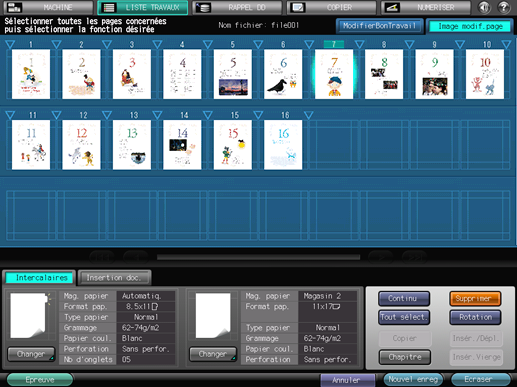
Vérifiez que les pages sélectionnées ont été pivotées.
Chaque fois que vous appuyez sur [Rotation], les pages sélectionnées tournent de 90° dans le sens horaire.
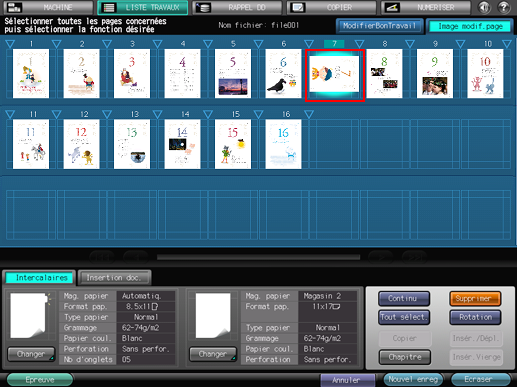
Configuration de chapitres
Vous pouvez insérer des séparateurs pour configurer des chapitres. Quand un chapitre est configuré sur une page, celle-ci est imprimée au recto et une page vierge est insérée le cas échéant.
Appuyez sur la vignette pour sélectionner la page sur laquelle configurer un chapitre et appuyez sur [Chapitre] dans le coin inférieur droit de l'écran.
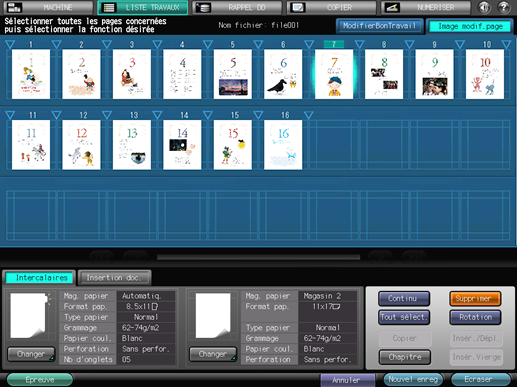
Vérifiez qu'un chapitre a été configuré sur la page spécifiée et qu'une ligne verticale est affichée pour indiquer le point d'insertion.
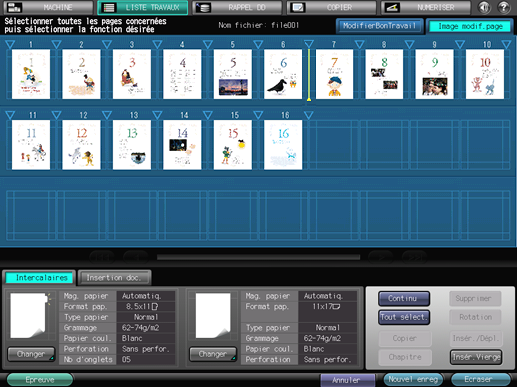
Insertion de papier à onglet
Vous pouvez insérer du papier à onglet.
Appuyez sur l'icône du papier à onglet à sélectionner. Appuyez sur
 (point d'insertion) de la position d'insertion d'une page à onglet et appuyez sur [Insér./Dépl.].
(point d'insertion) de la position d'insertion d'une page à onglet et appuyez sur [Insér./Dépl.].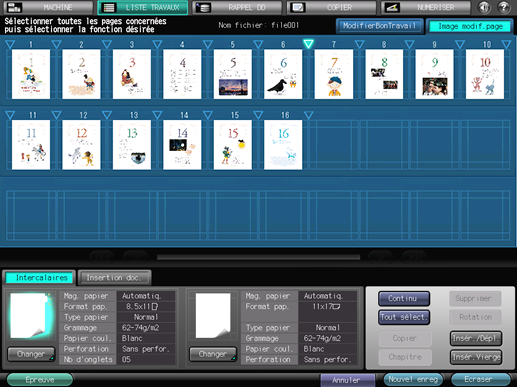
Vous pouvez procéder à différents réglages de format papier, magasin, grammage et papier couleur sur deux papiers à onglet respectivement. Pour modifier les réglages, cliquez sur [Changer] sous l'icône du papier à onglet.
Vérifiez que le papier à onglet est inséré aux positions spécifiées.
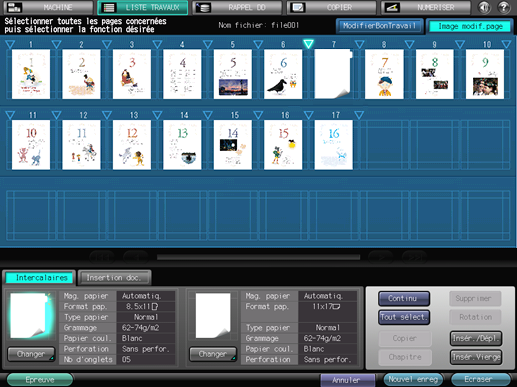
Insertion de pages vierges
Vous pouvez insérer des pages vierges.
Appuyez sur
 (point d'insertion) de la position d'insertion d'une page vierge et appuyez sur [Insér.Vierge].
(point d'insertion) de la position d'insertion d'une page vierge et appuyez sur [Insér.Vierge].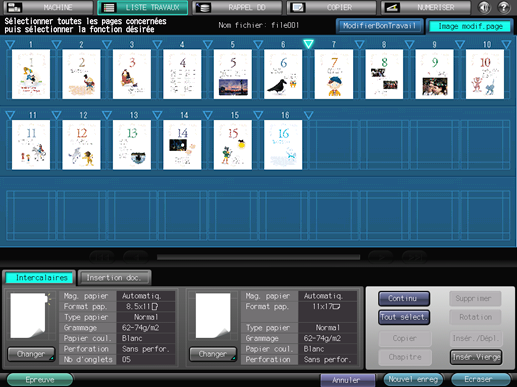
Vérifiez que la page vierge est insérée à la position spécifiée.
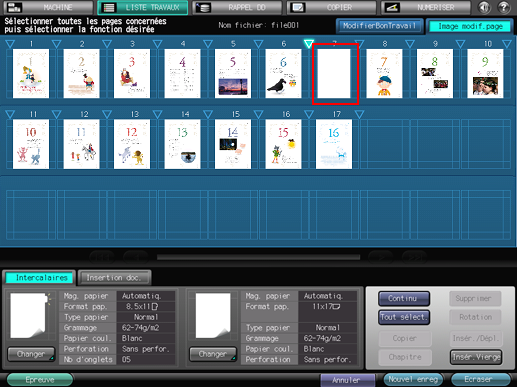
Insertion de pages d'autres tâches
Vous avez la possibilité de sélectionner et d'insérer des pages appartenant à d'autres tâches.
Appuyez sur [Insertion doc.] et appuyez sur [Tâche à insérer].
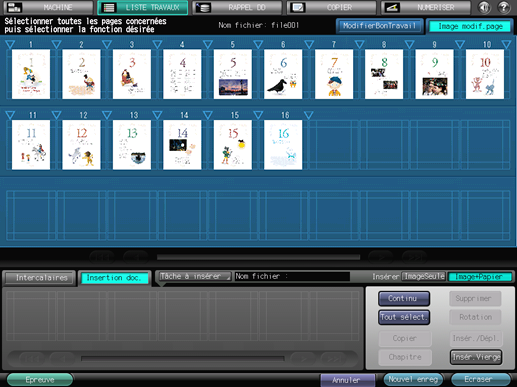
Sur l'écran [Consulter tâche], sélectionnez la tâche à insérer dans la liste et appuyez sur [Valider].
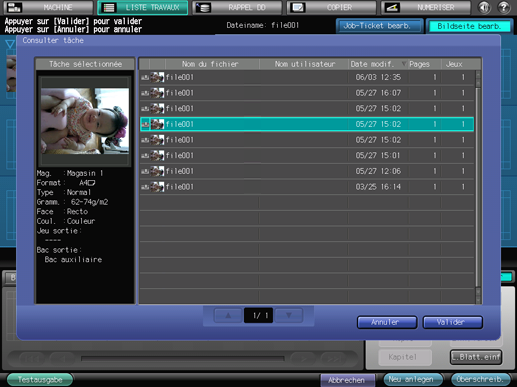
Dans le champ [Insertion doc.] en bas de l'écran, appuyez sur la/les pages à insérer.
Pour sélectionner des pages consécutives, appuyez sur [Continu].
Appuyez sur [Tout sélect.] pour sélectionner toutes les pages.
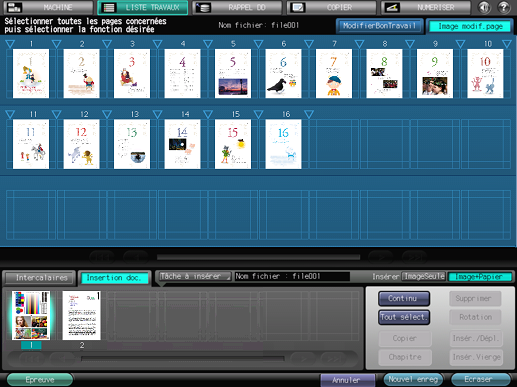
Appuyez sur
 (point d'insertion) de la position d'insertion des pages et appuyez sur [Insér./Dépl.].
(point d'insertion) de la position d'insertion des pages et appuyez sur [Insér./Dépl.].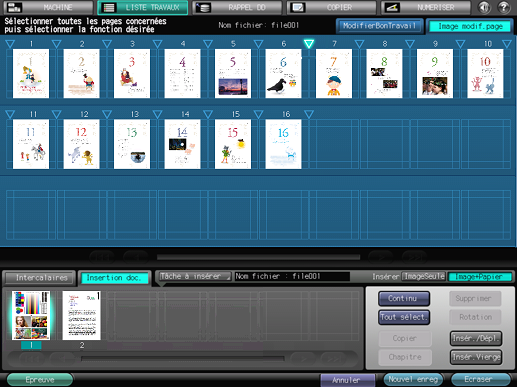
Vérifiez que les pages d'une autre tâche ont été insérées à la position spécifiée.